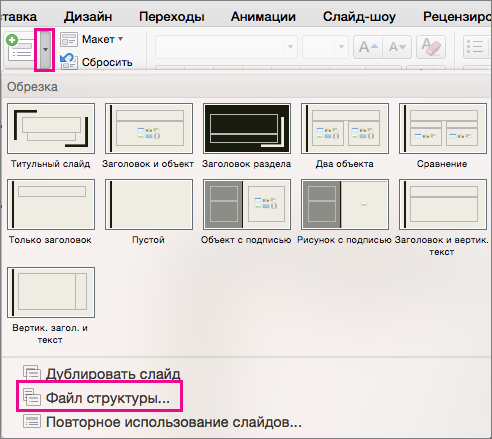Если вы уже набросали структуру презентации в Word и теперь ищете быстрый способ добавления слайдов в вашу презентацию, вы можете выполнить импорт структуры Word в PowerPoint.

Создание структуры в Word
-
Откройте Word.
-
На вкладке Вид нажмите кнопку Структура. Структура будет создана автоматически, после чего откроется вкладка Структура с соответствующими инструментами.
-
Если в документе есть заголовки (любые уровни заголовков из H1–H9), вы увидите, что эти заголовки упорядочены по уровням.
-
Если в документе еще нет заголовков и подзаголовок, структура будет отображаться в виде маркированного списка с отдельным маркером для каждого абзаца или основного текста. Чтобы создать или изменить заголовки и их уровни, а также настроить структуру документа:
-
Выберите элемент списка. Или нажмите клавишу CTRL, чтобы выбрать несколько строк.
-
В поле Уровень структуры выберите Уровень 1 для заголовков слайдов и Уровень 2 для пунктов маркированного списка.
-
Завершив изменение документа, выберите Закрыть режим структуры.
-
-
Сохранение структуры в Word
-
Чтобы сохранить документ, выберите Файл > Сохранить, присвойте файлу имя, а затем еще раз нажмите кнопку Сохранить . Щелкните Закрыть, чтобы закрыть документ.
Примечание: Нужно закрыть документ Word, чтобы вставить его в презентацию PowerPoint.
Импорт структуры Word в PowerPoint
-
Откройте PowerPoint и выберите Создать слайд > Слайды из структуры.
-
В диалоговом окне Вставить структуру найдите и выберите структуру Word, а затем нажмите кнопку Вставить.
Примечание: Если ваш документ Word не содержит стилей "Заголовок 1" и "Заголовок 2", PowerPoint создаст слайд для каждого абзаца.
Рекомендации по импорту структуры
В PowerPoint можно импортировать структуру в формате .docx, .rtf, или .txt.
-
Если структура представляет собой документ Word Примените формат заголовка для любого текста, который вы хотите добавить в слайд. Например, если применить Обычныйстиль для блока текста, Word не будет передавать этот текст в PowerPoint.
-
Если ваша структура представляет собой файл в формате .txt Используйте отступы, чтобы указать уровни заголовков. Все невыровненные строки текста будут использованы в качестве заголовков новых слайдов.
В PowerPoint для успешного преобразования вашей структуры для слайдов, необходимо выполнить следующие действия:
-
Если ваша структура представляет собой документ Word:
-
Примените формат заголовка для любого текста, которые вы хотите добавить на слайд. Например, если применить Обычный стиль для блока текста, Word не будет передавать этот текст в PowerPoint.
-
Сохранить документ Word как RTF-файл. В PowerPoint для macOS вы можете импортировать только документы Word, сохраненные в формате RTF. Нажмите Файл > Сохранить как, а в поле Формат файла выберите Текст в формате RTF (.rft)).
-
-
Если ваша структура представляет собой файл в формате .txt: Используйте отступы, чтобы указать уровни заголовков. Помните, что все невыровненные строки текста будут использованы в качестве заголовков новых слайдов.
Вставка структуры текста в презентацию PowerPoint
-
В новой презентации PowerPoint щелкните первый слайд. Либо в существующем файле презентации выберите слайд, после которого необходимо вставить структуру.
-
На вкладке Главная щелкните стрелку рядом с кнопкой Создать слайд и выберите пункт Структура.
-
Найдите файл структуры (.rtf или .txt) , который нужно вставить, и дважды щелкните его или нажмите Вставить.
Новые слайды вставляются в презентацию в соответствии с текстом в файле структуры, который вы выбрали. Теперь вы можете редактировать содержание слайдов и презентации по своему усмотрению.
Создание презентации из структуры не поддерживается в Веб-приложение PowerPoint. Необходима настольная версия PowerPoint.